कुछ सॉफ्टवेयर न केवल सीडी/डीवीडी-डिस्क पर इंस्टॉलेशन पैकेज के रूप में दिए जाते हैं, बल्कि एक संग्रह में पैक किए गए एप्लिकेशन के रूप में भी दिए जाते हैं। संग्रह से स्थापित करना असंभव है, क्योंकि इसमें फ़ाइलें एक विशेष एल्गोरिदम के अनुसार पैक की जाती हैं। इसलिए, संग्रह को स्थापित करने से पहले, आपको इसे अनपैक करना होगा, और फिर इस प्रोग्राम को स्थापित करते समय अनुशंसित चरणों का पालन करना होगा। संग्रह में कोई भी सॉफ़्टवेयर हो सकता है, हम Adobe Photoshop के साथ संग्रह को अनपैक करने के एक उदाहरण पर विचार करेंगे।
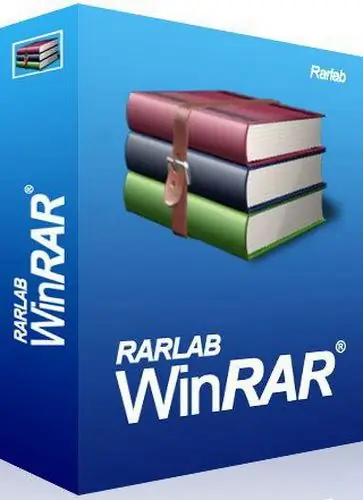
ज़रूरी
संग्रह में WinRar सॉफ्टवेयर, टोटल कमांडर, Adobe Photoshop।
निर्देश
चरण 1
ऐसे कई कार्यक्रम हैं जो अभिलेखागार के साथ काम करते हैं। पीसी उपयोगकर्ताओं के बीच सबसे लोकप्रिय उपयोगिता WinRar है। कार्यक्रम में किसी भी प्रकार के अभिलेखागार बनाने और संपादित करने के लिए कई प्रकार की कार्रवाइयां शामिल हैं। कार्यक्रम का भुगतान किया जाता है, लेकिन इसकी 30-दिन की निःशुल्क पहुंच है। आप अंततः इस उपयोगिता को खरीदने का निर्णय ले सकते हैं। यदि आपको केवल एक बार संग्रह को अनपैक करने की आवश्यकता है, तो WinRar काम आएगा। आप प्रोग्राम को डेवलपर की आधिकारिक वेबसाइट से डाउनलोड कर सकते हैं।
चरण 2
प्रोग्राम को इंस्टॉल और लॉन्च करने के बाद, आपको मुख्य प्रोग्राम विंडो दिखाई देगी, जो एक एक्सप्लोरर पैनल की तरह दिखती है। एडोब फोटोशॉप के साथ अपने संग्रह को अनपैक करने के लिए, वह संग्रह ढूंढें जिसे आप ढूंढ रहे हैं और मुख्य पैनल पर "निकालें" बटन पर क्लिक करें। खुलने वाले मेनू में, उस फ़ोल्डर का पथ चुनें जहां आप संग्रह फ़ाइलों को निकालना चाहते हैं, फिर "ओके" बटन पर क्लिक करें। फाइल निकालने की प्रक्रिया समाप्त हो गई है।
चरण 3
फाइल मैनेजर टोटल कमांडर में विभिन्न आर्काइव्स के लिए बिल्ट-इन यूटिलिटीज हैं। यदि आप इस कार्यक्रम के अभ्यस्त हैं, तो अभिलेखागार को खोलना कुछ सेकंड का मामला होगा। बाएँ या दाएँ फलक में, Adobe Photoshop संग्रह खोजें, विपरीत फलक में, वह फ़ोल्डर खोलें जहाँ आप संग्रह फ़ाइलों को निकालना चाहते हैं। संग्रह टैब पर जाएं (टैब दबाकर), फ़ाइलें मेनू पर क्लिक करें, फिर अनपैक चुनें (या Ctrl + F9 दबाएं)। खुलने वाली विंडो में, संग्रह का नाम और फ़ोल्डर का पथ जांचें, फिर "ओके" बटन पर क्लिक करें।







